如何在 Photoshop 中快速為視頻添加水印的簡單指南
添加水印的原因有多種。例如,如果您在做生意,您可以添加水印來宣傳您的生意。那些與行業不符的人通常使用它來保護他們的作品免受網絡盜竊,基本上是為了避免版權問題。無論您的原因是什麼,Photoshop 都是編輯和添加水印的絕佳選擇。所以,如果你想 在 Photoshop 中添加水印,您可以繼續閱讀下面的完整內容。
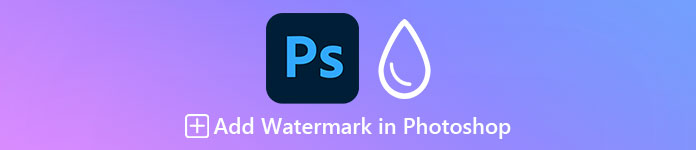
第 1 部分。在 Photoshop 中為視頻添加水印的專業方法
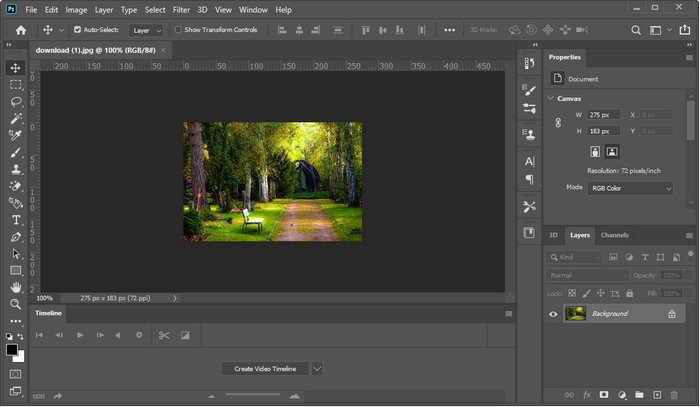
Photoshop 成為專業編輯和喜歡複雜編輯的人用來編輯圖像和視頻的專業工具。使用專業編輯器,您可以盡一切努力使您的視頻和圖像從基本編輯中脫穎而出,即使是困難的編輯。但是,並非所有用戶都能使用此工具,因為學習曲線很僵硬。因此,如果您想進行複雜的編輯,則需要深入了解。
第1步。 在 Windows 或 Mac 上下載 Photoshop,然後在安裝後運行該工具。
第2步。 打 文件,在它下面,單擊 打開,找到將在屏幕上顯示的文件夾中的視頻。添加文件後會有一個 時間線.
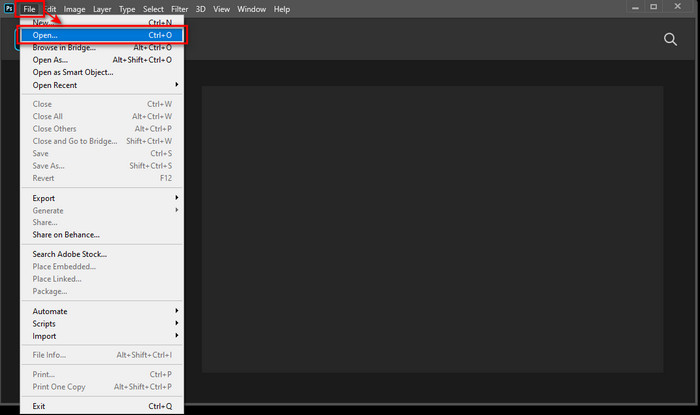
第三步 在左側界面的工具上,找到字母 噸 圖標。接下來,單擊視頻上的任意位置,然後添加要添加的文本。在繼續下一步之前,您可以更改添加的水印的字體樣式和大小、文本顏色等。
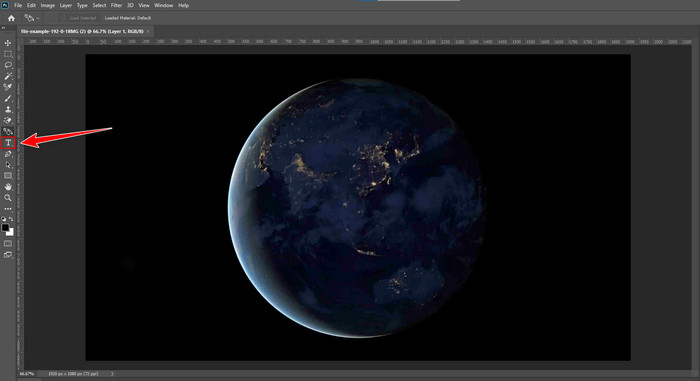
第4步。 在圖層下,拖動 文字部分 以確保它結束 視頻組.回到時間軸,通過拖動調整文本的持續時間 開始 要么 結尾.要保存調整,您可以轉到 文件 然後點擊 救.
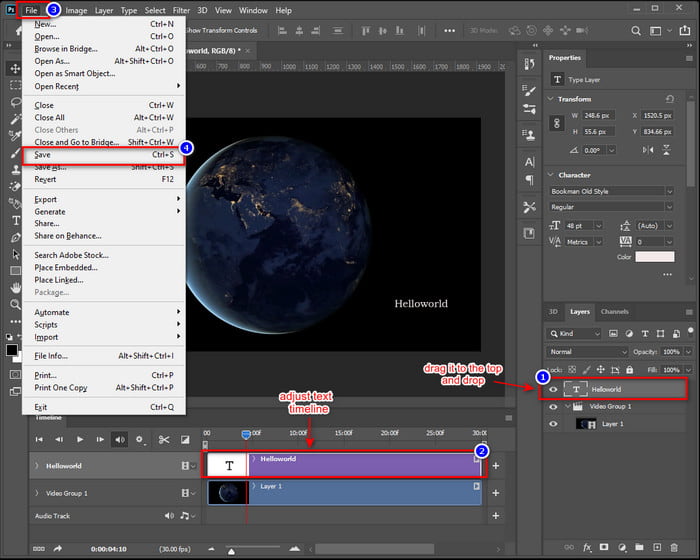
第 2 部分。使用 Video Converter Ultimate 向視頻添加水印的更簡單方法
學習如何在 Photoshop 中添加水印需要許多不同的步驟。如果我們告訴您,您可以毫不費力地在視頻上添加水印怎麼辦?隨著 視頻轉換大師,你可以接受這個挑戰並在不到一分鐘的時間內完成它。沒有印象?終極工具是每個想要輕鬆獲得專業輸出的人的最佳選擇。與其按照 Photoshop 帶來的複雜步驟,不如按照這個工具的簡單說明進行操作?無需擔心,因為您仍然可以使用此工具添加水印並實現與 Photoshop 相同的輸出。

FVC Video Converter Ultimate
5,689,200+ 次下載- 您可以在任何視頻類型上使用的最佳圖像或文本水印添加器。
- 它支持 MP4、MOV、MKV、AVI、FLV、WMV 等 200 多種媒體格式。
- 用戶界面沒有Photoshop那麼重,但過程和輸出幾乎相同。
- 它支持額外的視頻編輯功能,如剪切、合併、顏色校正、創建 GIF 等。
- 它支持超快速進程和硬件加速,以實現順暢的導出過程。
第1步。 通過單擊下面顯示的下載按鈕,您可以在 Windows 或 Mac 上快速下載該軟件。然後按照安裝過程打開工具。
第2步。 啟動該工具後,轉到 工具欄 部分,找到 視頻水印,單擊它以打開功能。
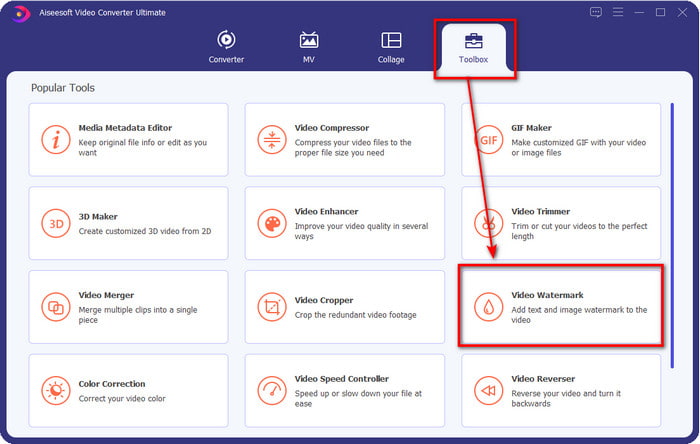
第三步 要添加視頻文件,您可以單擊 + 按鈕。瀏覽要在文件夾上添加水印的視頻,然後按 打開 接著說。
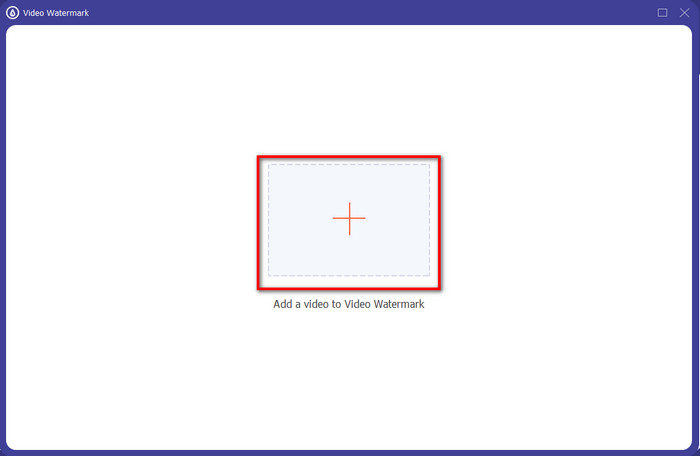
第4步。 請點擊 文字水印 將水印文本添加到您的視頻中。
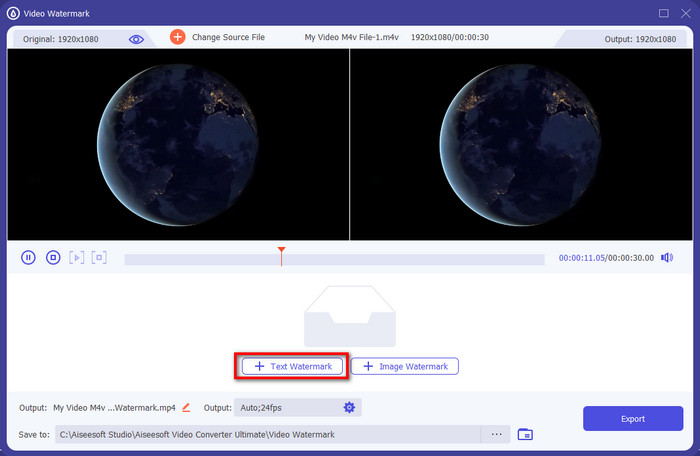
第五步 在窗口的右下部分,您現在可以自定義文本,然後在 文本域,你可以直接添加你想要的文字。
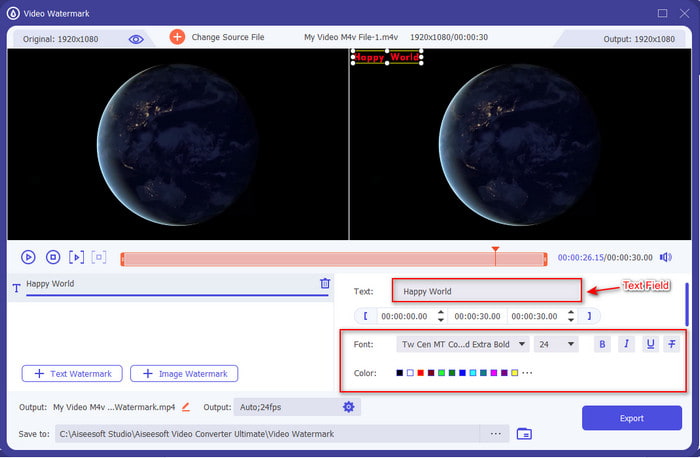
第六步 按住並拖動您添加的水印,然後將其自由放置在視頻上。添加水印後,您現在可以點擊 出口 下載帶水印的視頻。就這麼簡單,您已經學會了在 Photoshop 上添加水印,但使用 Video Converter Ultimate 更容易。
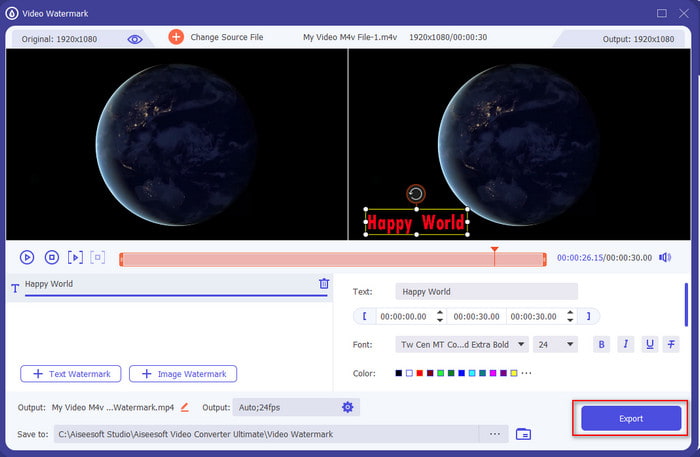
有關的:
第 3 部分。有關在 Photoshop 中添加水印的常見問題解答
為什麼Photoshop的價格這麼高?
Photoshop 價格昂貴的主要原因是它提供了您只能在此處使用的最先進的編輯功能。與其他編輯器不同,Photoshop 用於重型編輯目的,這意味著如果您從事需要編輯的業務,這必須是您必須使用的工具編輯器。此外,它已經在 30 多年來您可以使用的最佳編輯器中廣受歡迎,而且還在不斷增加。但是,沒有使用該工具的實際經驗的用戶會發現管理起來具有挑戰性。
如何在 Photoshop 中的照片上添加水印?
您可以按照此步驟進行學習。首先,啟動該工具並轉到 文件,點擊 打開 並查找要添加水印的圖像文件。找出 噸 界面左側的圖標,然後單擊它。單擊 T 後,單擊圖像的任何部分;現在,您可以鍵入要添加的文本。之後,拖動文本並將其放置在您想要的位置,然後單擊保存 文件 然後 救.有了它,您現在已經為您製作的照片添加了水印。
可以加水印嗎?
是的,只要該視頻是您的,您就可以在任何視頻上添加水印並將其發佈到網上。但是,如果該視頻、圖像或文件不是您的,則不能,儘管您仍然可以使用它,但永遠不要認可不屬於您的東西,因為那是在偷竊。此外,如果您被發現竊取他人的作品並使用它賺錢,該作品的製作者或作者可以起訴您。如果證明您正在竊取他們的工作,您將支付 25,000 US$。
結論
我們知道使用 Photoshop 很難,尤其是對於初學者來說,但是今天,我們將介紹在 Photoshop 中添加水印的最簡單方法以及詳細的步驟。但是如果你覺得還是很難跟上和使用 Photoshop,你仍然可以使用最好的替代方法來添加水印。使用 Video Converter Ultimate,您可以輕鬆地為任何視頻添加水印,而無需執行太多步驟。如果您懷疑下載該工具,則無需擔心,因為它是安全的,因為我們首先嘗試過。所以現在,點擊下載按鈕下載該工具,體驗最神奇的在視頻上添加水印的方式。



 視頻轉換大師
視頻轉換大師 屏幕錄影大師
屏幕錄影大師


